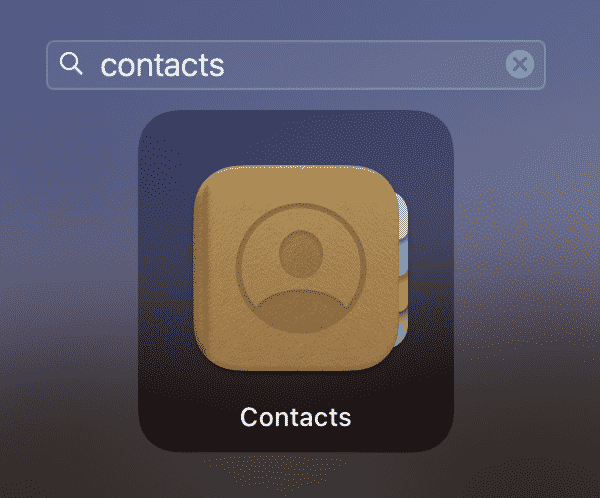Microsoft Outlook är en av de mest populära e-postklienterna som används av både företag och privatpersoner. Även om Outlook är funktionsrikt och erbjuder en hel del flexibilitet, det kan också vara svårt att hålla ordning på dina kontakter.
Ett problem du kan stöta på är att ha Outlook dubbletter av kontakter i din adressbok. Detta kan hända av flera anledningar, som att importera kontakter från flera källor eller manuellt lägga till samma kontaktinformation flera gånger.
Lyckligtvis, om du behöver slå samman dubbletter av kontakter, Outlook gör det enkelt. I denna artikel, vi visar dig hur du slår samman Outlook-kontakter steg för steg. Så, ta reda på hur du kombinerar dubbletter av kontakter i Outlook från det här inlägget.
Varför duplicerade kontakter visas i Outlook
Outlook är ett bra verktyg för att hålla reda på dina kontakter, men du kanske har märkt att Outlook-dubbletter av kontakter ibland visas i din lista. Det finns några möjliga orsaker till detta.
En är att du kan ha importerat dem från ett annat program som inte deduplicerade dem automatiskt. Ibland, Du kan också lägga till samma information manuellt flera gånger.
En annan möjlighet är att du har flera e-postkonton kopplade till Outlook, och varje konto har sin egen kontaktlista. Detta händer ibland eftersom människor kommer att konfigurera både sina jobb- och personliga e-postkonton i Outlook.
Att lägga till eller uppdatera en kontakt i ett konto synkroniseras inte automatiskt med de andra kontona. Detta beror på att Outlook behandlar varje konto som en separat enhet. Som ett resultat, du kan sluta med Outlook-dubbletter av kontakter.
Du kan lösa detta problem genom att manuellt deduplicera din kontaktlista eller använda ett tredjeparts dedupliceringsverktyg. Hur som helst, eliminering av Outlook-kontaktduplikat hjälper till att hålla din lista ren och organiserad.
Hur man sammanfogar dubbletter av kontakter i Outlook manuellt
För de flesta Outlook slå samman kontaktlistor projekt, det är inte mycket manuellt arbete inblandat. Du kan använda mjukvara, men problemet går ofta att åtgärda.
Och för att processen är så enkel, många Outlook-användare föredrar faktiskt att slå samman kontakter som dupliceras på egen hand.
För att slå samman kontakter i Outlook manuellt, processen är relativt enkel. Här är stegen att följa:
1. Skapa en ny mapp för kontakter
Ditt första steg blir att skapa en ny kontaktmapp, separat från din huvudmapp. Att göra detta, open Outlook and click on the “Contacts” tab.
Nästa, click the “New Folder” option.
När du har klickat på den, namnge kontaktmappen vad du vill. Till exempel, du kan namnge det:
- Outlook-kontakter tar bort dubbletter
- Outlook-kontakter slår samman dubbletter
- Slå samman kontakter i Outlook
Or simple name it “Duplicates”
2. Flytta alla dina Outlook-kontakter till den nya mappen
När du har valt ditt namn, click the “OK” button. Din nya mapp kommer nu att visas i din lista över kontaktmappar.
Nästa, du måste flytta alla dina Outlook-kontakter till den här nya mappen. Att göra detta, välj alla kontakter i din huvudlista genom att trycka på Ctrl+A på tangentbordet.
När alla är valda, dra och släpp dem till din nya mapp.
You can also right-click on the selected contacts and choose the “Move” option from the menu. Sedan, välj din nya kontaktmapp som destination.
Nu när alla dina kontakter finns på ett ställe, det är dags att exportera dem.
3. Exportera kontakterna från den nya mappen till en .CSV-fil
För att exportera dina kontakter, click on the “File” tab in Outlook and choose the “Open & Export” option.
Sedan, click on the “Import/Export” button.
This will open a new window where you’ll need to select the “Export to a file” option and click the “Next” button.
På nästa skärm, choose the “Comma Separated Values (Windows)” option and click “Next.”
Nu, du måste välja kontaktmappen som du vill exportera. Kom ihåg, det här är sammanslagningskontakternas dupermapp som du skapade i steg #2.
Select it and click the “Next” button.
4. Importera kontakter från .CSV-filen till standardmapparna för kontakter
Click “File,” then click “Open & Export.”
Click on the “Import/Export” button.
Select the “Import from another program or file” option and click “Next.”
På nästa skärm, choose the “Comma Separated Values (Windows)” option and click “Next.”
Click the “Browse” button and select your .CSV file.
När du har valt det, click the “Next” button.
Be sure to click the “Do not import duplicate items” option and click “Finish.”
Detta kommer att importera alla dina kontakter till standardmappen för kontakter och deduplicera dem automatiskt.
5. Slå samman Dedupe-kontakterna med de ursprungliga
Öppna din nyskapade mapp och dina standardkontaktmappar. Välj alla kontakter i mappen dedupe-kontakter genom att trycka på Ctrl+A på tangentbordet.
Sedan, dra och släpp dem till din standardmapp.
You can also right-click on the selected contacts and choose the “Move” option from the menu. Sedan, välj din standardmapp för kontakter som destination.
Nu kommer alla dina kontakter att finnas på ett ställe, och du kommer inte ha några dubbletter.
Om du vill ta bort din dedupe-mapp, you can right-click on it and choose the “Delete” option from the menu.
Hur man slår samman dubbletter av kontakter med Outlook Merge Contacts Software
Det finns ett annat alternativ om du inte vill deduplicera dina kontakter manuellt.
Du kan använda Outlook-programvaran för dubbletter av kontakter för att slå samman kontakter automatiskt.
Dessa tredjepartsverktyg är utformade speciellt för att deduplicera Outlook-kontaktmappar, så de är väldigt lätta att använda.
mer, det kommer att spara mycket tid eftersom det kan deduplicera tusentals kontakter på bara några minuter.
Denna programvara är gjord för att slå samman PST-filer, så det kan deduplicera kontakter över flera PST-filer.
Så här kan du använda denna programvara för att slå samman kontakter med PST-filer:
- Första, du måste ladda ner programvaran Outlook sammanfoga kontakter.
- När du har laddat ner den, installera den på din dator och starta den.
- Click on the “Add PST Files” button and select all the PST files that you want to duplicate.
- Sedan, click on the “Merge” button.
- Choose “Merge in existing PST” and click “OK.”
- Configure the “Remove Duplicate” options to include every contact field.
- Nu, alla dina dubbletter av kontakter kommer att slås samman till en enda PST-fil.
- Du kan sedan exportera denna PST-fil till din huvudsakliga kontaktmapp. Detta kommer att deduplicera alla dina kontakter på bara några minuter.
Det är så enkelt! Denna programvara kan ta bort dubbletter av kontakter med PST-filer på bara några minuter.
Hur man slår samman kontakter från Outlook med Gmail
Om du har ett Gmail-konto, du kan använda den för att konsolidera Outlook-kontaktmappar. Så här slår du samman Outlook-kontakter med Gmail:
Första, du måste exportera dina Outlook-kontakter till en .CSV-fil med hjälp av Google Takeout gränssnitt.
Sedan, you need to log into your Gmail account and click on the “Contacts” option from the sidebar.
Click on the “More” option and choose “Import.”
Click on the “Choose File” button and select your .CSV file.
Click on the “Import” button and wait for Gmail to import your contacts.
När det är klart, alla dina dubbletter av Outlook-kontakter kommer att finnas i ditt Gmail-konto. Du kan sedan exportera dem tillbaka till Outlook när du slår ihop kontakter som är duplicerade.
Att göra detta, click on the “More” option again and choose “Export.”
Choose the “Outlook CSV” option and click on the “Export” button.
Spara filen på din dator och importera den sedan till Outlook.
Detta kommer att kombinera kontakter i Outlook med dina Gmail-kontakter.
Länka dubbletter av kontakter i Outlook 2016 & 2013
Om du vill slå samman kontakter i Outlook 2016 eller 2013, you can use the “Link Duplicates” feature.
i Outlook 2019 och äldre versioner, this option is available through the standard view called “People”.
Att göra detta, open your Outlook contacts and click on the “View” tab. Sedan, click on the “Change View” option and choose “List.”
Detta kommer att visa alla dina kontakter i en listvy. Nästa, click on the “View” tab again and click on the “Arrange By” option.
Choose “Linked Contacts” from the menu.
Detta kommer att visa alla dina dubbletter av kontakter sida vid sida. För att slå samman kontakter, bara dra och släpp en dubblett på den andra.
You can also right-click on duplicate contacts and choose the “Link Duplicates” option from the menu.
Sedan, select the duplicate contact that you want to merge contacts with and click on the “Link” button.
Detta kommer att slå samman dem till en enda.
Du kan också använda den här metoden för en Outlook 2010 eller en Outlook 2007 kontakter slås samman. The “Link Duplicates” feature is available in all versions of Outlook, så att du kan upptäcka en dubblettkontakt oavsett vilken programvara du kör.
How to Merge Outlook Contacts using Excel file
-
- In Outlook click menu Fil > Öppna & Exportera.
- Välj Exportera till en fil och klicka på Nästa
- Välj > Kommaseparerade värden, klick Nästa.
- Select Contacts folder, klick Nästa.
- Specify file name and location and save the CSV file.
- Again click menu Fil > Öppna & Exportera.
- Välj Import från ett annat program eller en fil och klicka på Nästa.
- Välj > Kommaseparerade värden, klick Nästa.
- Specify CSV file to import (the same file you have exported in point #5)
- Choose what you want to do with duplicated items and import contacts.
Hur man förhindrar dubbletter av kontakter i din Outlook
Det finns några olika sätt att förhindra dubbletter av Outlook-kontakter.
Ett sätt är att bara lägga till nya kontakter i din Outlook-lista.
Att göra detta, open your Outlook contacts and click on the “File” tab. Sedan, click on the “New Entry” option and choose “Contact”.
Enter the information and click on the “Save & Close” button. Detta kommer att lägga till kontakten i din Outlook-lista och förhindra att dubbletter läggs till.
Another way to prevent duplicate contacts is to use the “Check Names” feature.
Att göra detta, öppna dina Outlook-kontakter och börja skapa en ny kontaktpost.
Enter the information and click on the “Check Names” button. Detta kommer att kontrollera dina Outlook-kontakter för eventuella dubbletter och förhindra att de läggs till.
A third way is to use the “Check for duplicates” feature in Outlook, som kommer att skanna din kontaktlista och flagga eventuella dubbletter.
Slutligen, du kan installera ett tredjepartstillägg som hjälper till att förhindra att dubbletter skapas i första hand.
Vanliga frågor och svar
Varför alla mina kontakter dupliceras?
Det finns några olika anledningar till att dina kontakter kan ha duplicerats. En möjlighet är att du av misstag importerade dem två gånger. En annan möjlighet är att du har flera kontaktlistor i Outlook, och du ser dubbletter på grund av det. Det är också möjligt att dina kontakter har synkroniserats mellan flera enheter eller tjänster, och det har gjort att dubbletter skapas. Och om du har ett annat e-postkonto (som Gmail) kopplat till ditt Outlook-konto, som också kan orsaka dubbletter. I detta fall, anledningen till att de händer är att varje gång du lägger till en ny kontakt till något av kontona, den läggs till den andra också.
Varför dupliceras mina Outlook-kontakter på min iPhone?
Det finns några anledningar till att dina Outlook-kontakter kan dupliceras på din iPhone. Det vanligaste skälet är att de synkroniserar till din iPhone och en annan enhet, som en dator eller surfplatta. Detta kan leda till att dubbletter skapas. En annan möjlighet är att du har flera listor i Outlook, som alla synkroniseras till din iPhone. Slutligen, Det är också möjligt att du av misstag har importerat dina kontakter två gånger. Du kan använda metoderna som beskrivs ovan för att slå samman kontakter som dupliceras i alla dessa fall.
Hur visar jag alla mina kontakter i Outlook?
För att se alla dina kontakter i Outlook, open your contacts and click on the “View” tab. Sedan, click on the “Change View” option and choose “List”. Detta kommer att visa alla dina kontakter i en listvy. You can also use the “Arrange By” option to sort your contacts by name, företag, eller andra kriterier. You can also use the “Group By” option to group your contacts by category, som familj, vänner, eller företag. Slutligen, you can use the “Search” option to find a specific contact in your Outlook contacts.
Hur hittar jag dubbletter av kontakter i Outlook?
Det finns några sätt. One way is to use the “Check for duplicates” feature, som kommer att skanna din kontaktlista och flagga eventuella dubbletter. Another way is to use the “Link Duplicates” feature, som kommer att visa alla dina dubbletter sida vid sida. Du kan också sortera dina kontakter efter namn, företag, eller andra kriterier för att upptäcka dubbletter. Genom att göra detta, leta efter kontakter med samma namn eller företag men olika kontaktuppgifter. Slutligen, du kan installera ett tillägg från tredje part för att hitta och ta bort dubbletter från din Outlook-lista.